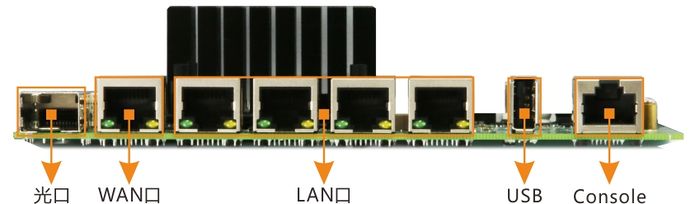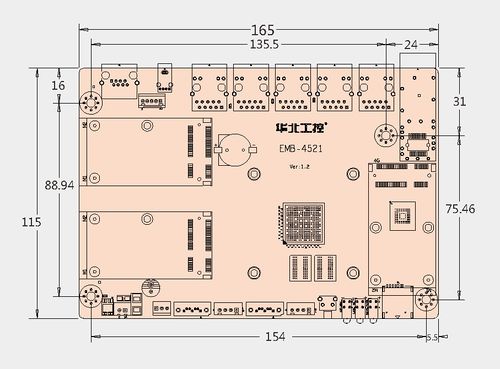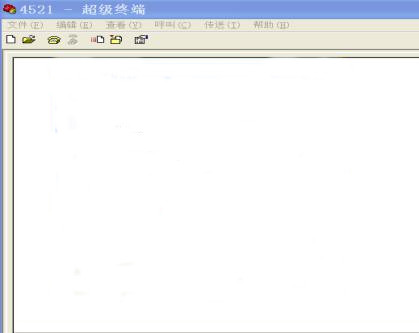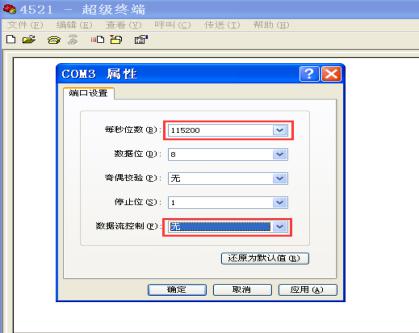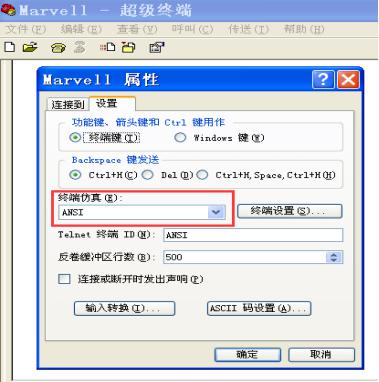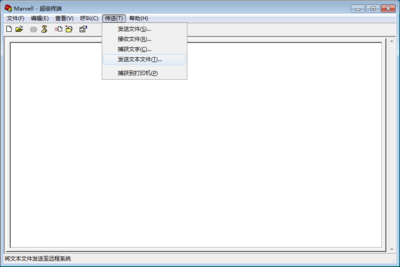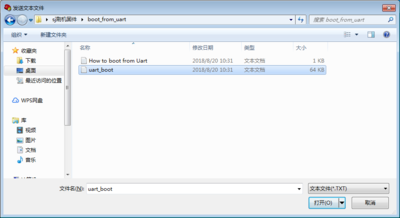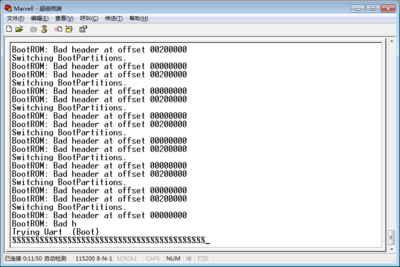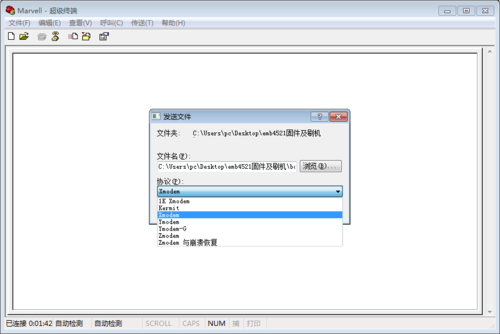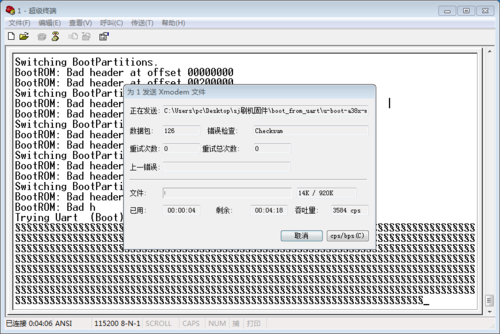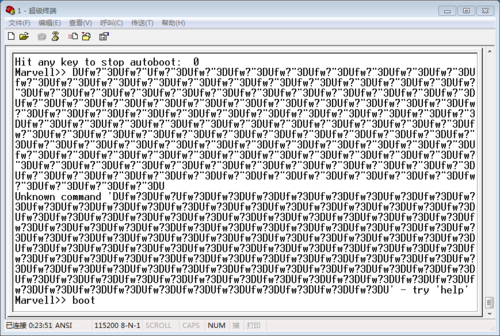“EMB-4521”的版本间的差异
来自ARM Wiki
Tangdapeng(讨论 | 贡献) (→接口布局图) |
Liaoweijie(讨论 | 贡献) (→资源特性) |
||
| (未显示2个用户的33个中间版本) | |||
| 第1行: | 第1行: | ||
| − | == | + | ==资源特性== |
[[File:EMB-4521概览.jpg|thumb|frameless|300px|概览]] | [[File:EMB-4521概览.jpg|thumb|frameless|300px|概览]] | ||
[[File:EMB-4521正面.jpg|thumb|frameless|300px|正面]] | [[File:EMB-4521正面.jpg|thumb|frameless|300px|正面]] | ||
| − | |||
| − | |||
| − | |||
| − | |||
| − | |||
| − | |||
* CPU:Marvell 88F6820(双核A9,1.6G) | * CPU:Marvell 88F6820(双核A9,1.6G) | ||
* GPU:无 | * GPU:无 | ||
| 第29行: | 第23行: | ||
* OS: Linux | * OS: Linux | ||
| − | == | + | ==接口布局== |
===接口布局图=== | ===接口布局图=== | ||
| − | ::[[File:EMB-4521接口布局.jpg |frameless|700px|EMB-4521 接口布局]] | + | ::[[File:EMB-4521接口布局.jpg |frameless|700px|EMB-4521 接口布局]][[File:EMB-4521接口布局1.jpg |frameless|700px|EMB-4521 接口布局]] |
| − | |||
| − | |||
===接口引脚定义=== | ===接口引脚定义=== | ||
| − | :*[[EMB-4521-COM|串口()]] | + | :*[[EMB-4521-SATA|SATA信号接口及SATA供电接口(SATA1,SATA2、J1、J2)]] |
| − | :*[[EMB-4521- | + | :*[[EMB-4521-COM|串口(COM)]] |
| − | :*[[EMB-4521- | + | :*[[EMB-4521-USB|USB接口(USB)]] |
| − | :*[[EMB-4521- | + | :*[[EMB-4521-WAN&SFP|WAN&SFP接口(SFP、WAN)]] |
| − | :*[[EMB-4521- | + | :*[[EMB-4521-LAN|LAN接口LAN1、LAN2、LAN3、LAN4)]] |
| − | :*[[EMB-4521- | + | :*[[EMB-4521-PWR|电源输入及前面板接口(PWR)]] |
| − | :*[[EMB-4521- | + | :*[[EMB-4521-KEY|复位按键(RSTSW)]] |
| − | :*[[EMB-4521-FAN|FAN接口]] | + | :*[[EMB-4521-LED|主板状态指示灯(PWR_SFP、SATA1_SATA2、3G_WIFI)]] |
| + | :*[[EMB-4521-FAN|FAN接口(SYS_FAN)]] | ||
:*[[EMB-4521-MINIPCIE|MINI PCIE接口]] | :*[[EMB-4521-MINIPCIE|MINI PCIE接口]] | ||
:*[[EMB-4521-SIM|SIM卡槽]] | :*[[EMB-4521-SIM|SIM卡槽]] | ||
| + | |||
| + | ===主板内置插针式引脚排序方式=== | ||
| + | :*[[主板插针引脚排序方式]] | ||
===机械尺寸=== | ===机械尺寸=== | ||
| − | [[File:EMB-4521尺寸. | + | [[File:EMB-4521尺寸.jpg|frameless|500px|]] |
| + | |||
| + | ==快速入门== | ||
| + | ===系统下载=== | ||
| + | |||
| + | |||
| + | ===系统烧录=== | ||
| + | ====环境部署==== | ||
| + | 烧写环境准备如下: | ||
| + | :* PC机:XP及以上版本操作系统,提供一个串口 | ||
| + | :* 系统盘U盘:格式化为ext4,u-boot.bin、kernel、rootfs.tar.gz、并将rootfs.tar.gz也解压到U盘根目录 | ||
| + | :* 串口启动必要文件boot from uart.rar,解压到桌面,后面会用到里面的uart_boot.txt和u-boot-a38x-mmc-uart.bin | ||
| + | :* 串口终端工具:超级终端、SecureCRT或者其他类似工具 | ||
| + | |||
| + | ====烧录流程==== | ||
| + | * 将PC机串口与主板串口连接,接上电源,上电。 | ||
| + | [[File:EMB-4521OTG.JPG|frameless|650px|EMB-4521OTG]] | ||
| + | ::COM:RJ45串口,做调试口使用 | ||
| + | ::USB:将做好的系统盘U盘插入其中, | ||
| + | ::RSTSW:复位按键 | ||
| + | ::电源:12v电源输入。 | ||
| + | * 开始烧录 | ||
| + | ::* 打开超级终端,PC上选择:开始->所有程序->附近->通讯->超级终端(串口号以PC端实际为准) | ||
| + | ::[[File:EMB-4521烧录1.JPG|frameless|500px|EMB-4521烧录1]][[File:EMB-4521烧录2.JPG|frameless|500px|EMB-4521烧录2]] | ||
| + | ::* 设置超级终端,超级终端中选择:文件->属性->设置->终端仿真->ANSI->确定 | ||
| + | ::[[File:EMB-4521烧录3.JPG|frameless|500px|EMB-4521烧录3]] | ||
| + | ::* 按住主板复位键不松开,超级终端中选择:发送->发送文本文件->选择uart_boot.txt文件->确定, | ||
| + | :::操作完,稍等2秒钟,然后松开复位键(此时终端会重复打印“$$$”,如无打印重复此步骤) | ||
| + | ::[[File:EMB-4521烧录5.PNG|frameless|400px|EMB-4521烧录5]][[File:EMB-4521烧录6.PNG|frameless|400px|EMB-4521烧录6]][[File:EMB-4521烧录7.PNG|frameless|400px|EMB-4521烧录7]] | ||
| + | ::* 超级终端中选择:发送->发送文件->选择串口启动的uboot镜像文件(u-boot-a38x-mmc-uart.bin)->协议:Xmodem->发送 | ||
| + | ::[[File:EMB-4521烧录8.PNG|frameless|500px|EMB-4521烧录8]][[File:EMB-4521烧录9.PNG|frameless|500px|EMB-4521烧录9]] | ||
| + | ::* 传输完成后会自动进入U-boot,插上u盘在U-boot界面手动输入boot后回车即可,如出现报错提示请检查U盘配置 | ||
| + | ::[[File:EMB-4521烧录10.PNG|frameless|500px|EMB-4521烧录10]] | ||
| + | * 烧录完成 | ||
| + | ::* uboot镜像烧录完成会自动烧录其他文件,烧录完成后会自动重启,移除U盘,串口线烧录完成 | ||
| + | |||
| + | ===U盘升级=== | ||
| + | ====升级前准备==== | ||
| + | |||
| + | :* U盘格式化为ext4文件系统格式 | ||
| + | :* U盘创建升级标志文件update.ini,文件内容为“SYS_UPDATE_FLAG=1”时,表示需要升级;除“1”以外其他值或者U盘上不存在update.ini文件,则表示不升级。 | ||
| + | :* 把需要升级的u-boot.bin、kernel和rootfs.tar.gz拷贝到U盘(不需要升级部分可以不用拷贝到U盘) | ||
| + | ====开始升级==== | ||
| + | |||
| + | :*在系统正常运行中,插上制作好升级U盘即可自动重启进入升级模式进行相应部分升级,升级完成自动再次重启,系统正常即升级成功(自动完成)。 | ||
2020年12月13日 (日) 22:08的最新版本
目录
资源特性
- CPU:Marvell 88F6820(双核A9,1.6G)
- GPU:无
- 内存:1G/2GB DDR3L内存
- 存储:板载4/8/16GB FLASH
- SATA: SATA x2
- 网口:4x LAN,10/100/1000Mbps;1 x WAN,10/100/1000Mbps;1x SFP
- WIFI:可通过MINI Pcie拓展
- 4G: 可通过MINI Pcie拓展
- Display:无
- Audio:无
- USB Host:1x USB
- COM:1x Console
- MINI PCIe: 其中2个支持WIFI,1个支持3/4G
- System Control:Reset switch
- Temperature:Work -20 ~ 65, Storage -40 ~ 85
- Humidity:5% ~ 95%相对湿度,无冷凝
- PCB Size: 165mmx115mm
- Power Supply: DC 12V
- Watchdog:支持
- OS: Linux
接口布局
接口布局图
接口引脚定义
主板内置插针式引脚排序方式
机械尺寸
快速入门
系统下载
系统烧录
环境部署
烧写环境准备如下:
- PC机:XP及以上版本操作系统,提供一个串口
- 系统盘U盘:格式化为ext4,u-boot.bin、kernel、rootfs.tar.gz、并将rootfs.tar.gz也解压到U盘根目录
- 串口启动必要文件boot from uart.rar,解压到桌面,后面会用到里面的uart_boot.txt和u-boot-a38x-mmc-uart.bin
- 串口终端工具:超级终端、SecureCRT或者其他类似工具
烧录流程
- 将PC机串口与主板串口连接,接上电源,上电。
- COM:RJ45串口,做调试口使用
- USB:将做好的系统盘U盘插入其中,
- RSTSW:复位按键
- 电源:12v电源输入。
- 开始烧录
- 打开超级终端,PC上选择:开始->所有程序->附近->通讯->超级终端(串口号以PC端实际为准)
- 设置超级终端,超级终端中选择:文件->属性->设置->终端仿真->ANSI->确定
- 按住主板复位键不松开,超级终端中选择:发送->发送文本文件->选择uart_boot.txt文件->确定,
- 操作完,稍等2秒钟,然后松开复位键(此时终端会重复打印“$$$”,如无打印重复此步骤)
- 超级终端中选择:发送->发送文件->选择串口启动的uboot镜像文件(u-boot-a38x-mmc-uart.bin)->协议:Xmodem->发送
- 传输完成后会自动进入U-boot,插上u盘在U-boot界面手动输入boot后回车即可,如出现报错提示请检查U盘配置
- 烧录完成
- uboot镜像烧录完成会自动烧录其他文件,烧录完成后会自动重启,移除U盘,串口线烧录完成
U盘升级
升级前准备
- U盘格式化为ext4文件系统格式
- U盘创建升级标志文件update.ini,文件内容为“SYS_UPDATE_FLAG=1”时,表示需要升级;除“1”以外其他值或者U盘上不存在update.ini文件,则表示不升级。
- 把需要升级的u-boot.bin、kernel和rootfs.tar.gz拷贝到U盘(不需要升级部分可以不用拷贝到U盘)
开始升级
- 在系统正常运行中,插上制作好升级U盘即可自动重启进入升级模式进行相应部分升级,升级完成自动再次重启,系统正常即升级成功(自动完成)。